当U盘中的文件较多的时候就会出现U盘的反应非常的慢,这时使用格式化U盘也是非常好的一种方法,最近小编身边很多朋友反应说U盘无法使用后就可以在电脑把它格式化后就可以继续使用了,但是发现系统无法格式化u盘,WINDOWS.无法格式化u盘怎么办?其实造成WINDOWS.无法格式化u盘的原因有很多,解决系统无法格式化u盘的方法也有很多,今天win7之家小编就给大家介绍一下吧。
下载一个Usboot工具(找不到的话下面提供了下载链接),打开后会弹出一个提示框,直接点确定即可:

WINDOWS.无法格式化u盘图1
然后选择你要修复的U盘:

WINDOWS.无法格式化u盘图2
选择工作模式:
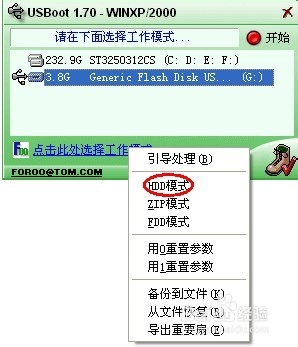
WINDOWS.无法格式化u盘图3
选择开始:

WINDOWS.无法格式化u盘图4
不用管它,点确定:

WINDOWS.无法格式化u盘图5
到这里点击“是”按钮:

WINDOWS.无法格式化u盘图6
过一会,看它的提示,拔下U盘,

WINDOWS.无法格式化u盘图7
按照提示再次插入U盘:

WINDOWS.无法格式化u盘图8
稍等片刻之后,您的U盘修复成功:

WINDOWS.无法格式化u盘图9
以上就是小编为大家介绍的系统无法格式化u盘的解决方法了,当然解决WINDOWS.无法格式化u盘的方法有很多,大家要是有不一样的的解决方法不要惊讶,可以到windows7之家官网给小编进行留言。windows7之家官网还为大家提供win7安装版下载教程。
Copyright ©2018-2023 www.958358.com 粤ICP备19111771号-7 增值电信业务经营许可证 粤B2-20231006